在Photoshop中,你可以使用裁剪工具来裁剪照片的尺寸和像素。
首先,打开你要裁剪的照片,选择裁剪工具,并在画布上画出你想要的裁剪区域。
接着,在工具栏中选择“完成裁剪”按钮,然后在弹出的对话框中输入你期望的尺寸和像素值,并保存你的照片。注意,如果你只想改变照片的尺寸而保持其像素值不变,可以在对话框中只输入尺寸值,而将像素值留空。
第一步:打开photoshop,选择”文件“选项下的”打开“命令。
第二步:选择”图像“菜单栏下的”图像大小“选项。也可以直接使用快捷键”ALT+CTRL+I“。
第三步:在弹出的窗口更改像素大小,如果不需要更改像素质量,可以忽略这一步。
第四步:在”文档大小“栏目更改图片的宽度和高度,并且需要注意的是数字后面的单位。如果不需要保持原图片的长宽比例,可以点击右侧的链条标志,取消关联。
第五步:输入数字完成以后点击后侧的”确定“按钮则可完成,注意使用photoshop时注意随时保存,以免文件丢失。

要想ps只裁剪图片不裁剪画布,就要让图片和画布不在一个图层上。
选中图层用选区工具选取想要的大小,这样就可以只改变图片不改变画布了。
文章内容来源于网络,不代表本站立场,若侵犯到您的权益,可联系多特删除。(联系邮箱:[email protected])
 相关阅读
相关阅读



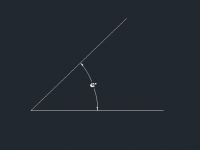



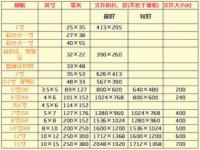




 近期热点
近期热点
 最新资讯
最新资讯